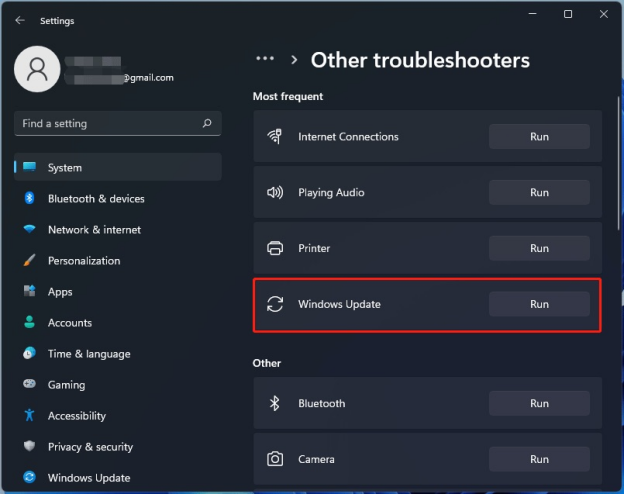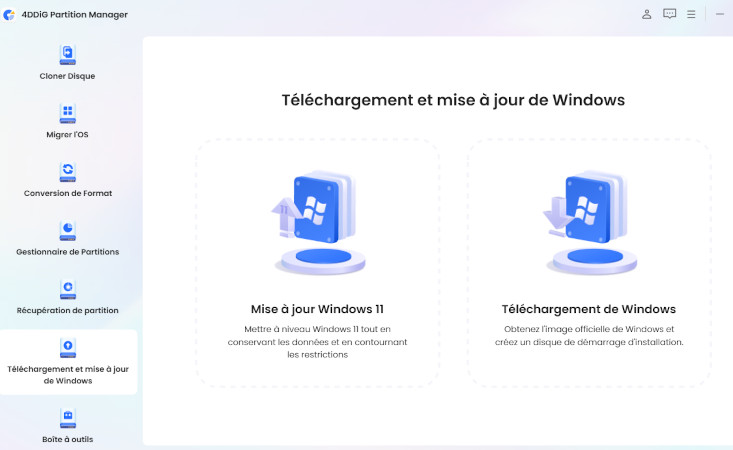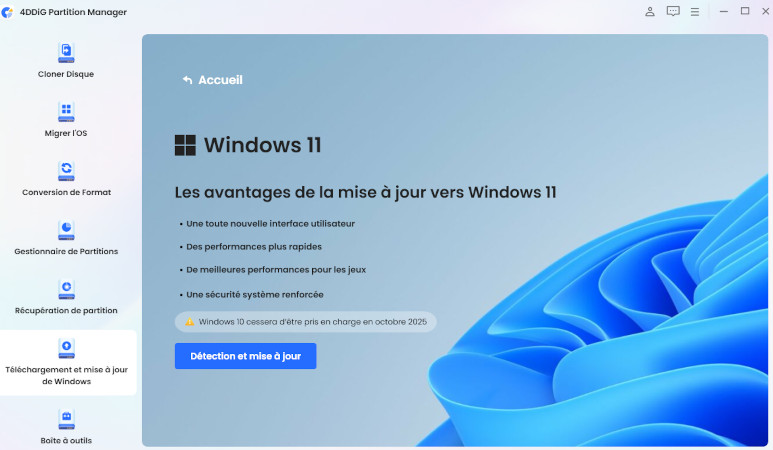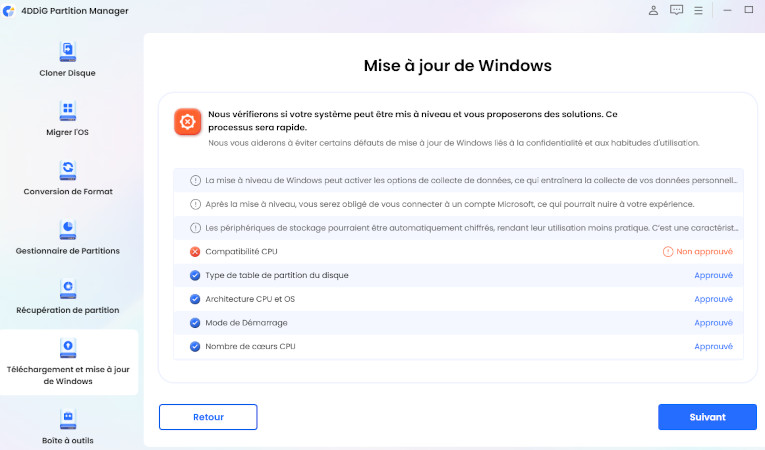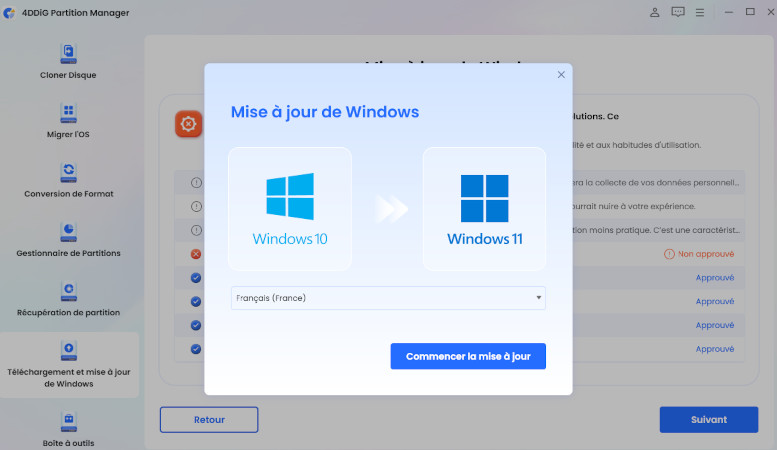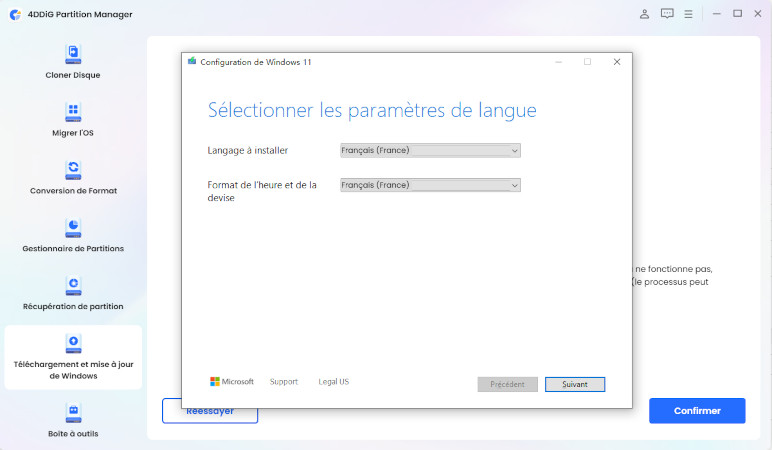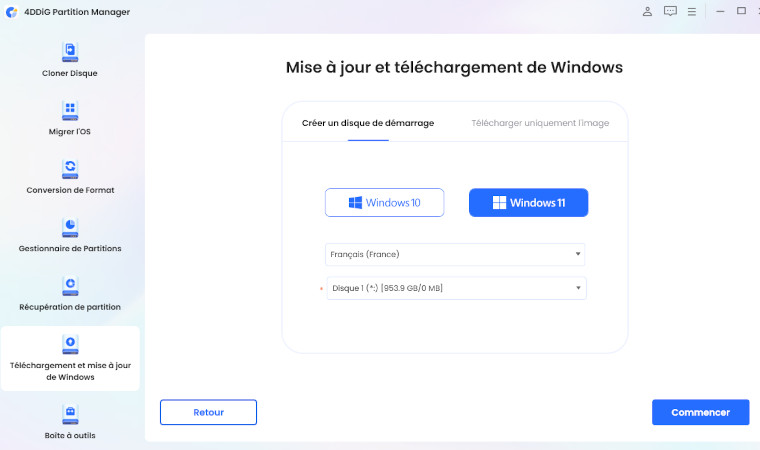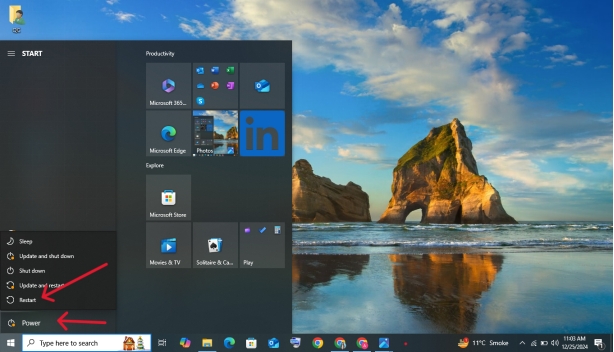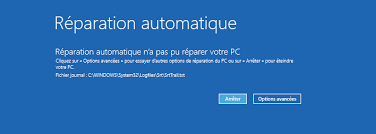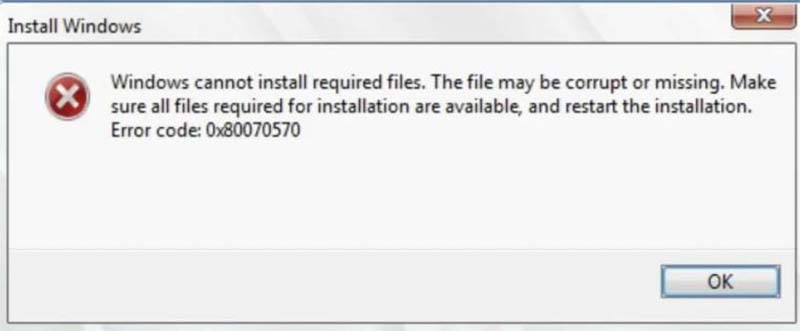Comment réparer le code d'erreur Windows Update 0x8024401c [5 méthodes éprouvées]
Il est frustrant d'obtenir l'erreur 0x8024401c lorsque vous essayez de mettre à jour votre système d'exploitation Windows. Cette erreur se produit parce que votre appareil n'est pas en mesure de se connecter au serveur Windows Update. Cette erreur doit être corrigée dès que possible afin de maintenir la sécurité et les logiciels de votre système à jour. Dans ce guide, nous allons vous montrer les causes de cette erreur et la meilleure approche pour la corriger grâce à cinq méthodes différentes.
- Solutions pratiques
- Difficultés
- Correction 1. Vérifier la connexion Internet
- Facile mais peut ne pas fonctionner. Etapes complètes
- Correction 2. Désactiver le pare-feu et les logiciels de sécurité
- Moyen et dangereux. Etapes complètes
- Correction 3. Exécuter l'outil de dépannage Winodws Update
- Moyen et peut ne pas fonctionner. Etapes complètes
- Correction 4. Effacer le cache de Winodws Update
- Compliqué et dangereux. Etapes complètes
- Correction 5. Utiliser un logiciel professionnel de mise à jour de Windows
- Le plus simple et le plus sûr! Etapes complètes
Partie 1. Qu'est-ce que le code d'erreur 0x8024401c
Ce code d'erreur apparaît lorsque Windows Update ne parvient pas à se connecter aux serveurs de Microsoft. Une perturbation du processus de téléchargement et d'installation des mises à jour peut être à l'origine de cet échec et exposer votre système à des risques de sécurité. Vous recevrez généralement les messages d'erreur suivants:
“Des problèmes sont survenus lors de l'installation des mises à jour, mais nous réessayerons plus tard. Si ce problème persiste et que vous souhaitez effectuer des recherches sur le web ou contacter le service d'assistance pour obtenir des informations, ce qui suit peut vous aider: (0x8024401c)”
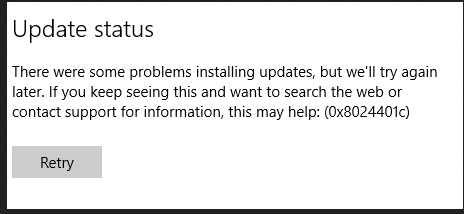
☞ Les scénarios les plus courants dans lesquels il peut se produire sont les suivants
- L'exécution manuelle de Windows Update crée une erreur.
- Les mises à jour automatiques pour Windows 10 ou Windows 11 ne se sont pas terminées.
- Des conflits se produisent lorsque les configurations réseau ou les pare-feu sont modifiés.
☞ Quelles sont les causes de cette erreur Windows Update
Plusieurs facteurs peuvent être à l'origine de cette erreur, notamment:
- Problèmes de réseau : La communication avec le serveur peut être bloquée par des connexions internet instables ou restreintes.
- Mauvaises configurations WSUS : Les échecs de connectivité des services de mise à jour de Windows Server peuvent être causés par des paramètres incorrects.
- Interférence du pare-feu ou de l'antivirus : Les demandes de mise à jour peuvent parfois être bloquées par des logiciels de sécurité.
- Problèmes liés aux services de Windows Update : Le processus de mise à jour est perturbé par des services corrompus ou des composants obsolètes.
- Espace disque insuffisant : L'installation de la mise à jour peut ne pas avoir lieu en raison d'un espace de stockage limité.
Vous pouvez rencontrer d'autres codes d'erreur de Windows update tels que le code d'erreur 0xc00000e9, 0x80080005, etc., vous pouvez toujours suivre les étapes ci-dessous pour vous en débarrasser. Maintenant, plongeons dans ces solutions.
Partie 2. Comment réparer l'erreur Windows Update 0x8024401c [5 méthodes rapides]
Les méthodes suivantes tendent à résoudre les déclencheurs communs pour ramener votre système à son serveur Windows Update. En fonction du problème, qu'il s'agisse d'une perturbation du réseau, d'une mauvaise configuration du système ou d'une corruption du service, chaque méthode est créée pour résoudre ces problèmes.
Correction 1. Vérifier la connexion Internet
La mise à jour de Windows dépend de la disponibilité d'une connexion internet stable. Souvent, ces réseaux sont bloqués, car ils ne permettent pas la communication avec les serveurs de mise à jour, en raison de l'instabilité du réseau ou de paramètres erronés. Cette méthode permet de résoudre ces problèmes de connectivité, ce qui garantit une communication fluide entre votre appareil et les serveurs Microsoft.
-
Vérifiez l'état du réseau en ouvrant “Paramètres”> “Réseau & Internet”.
-
Utilisez l'outil de dépannage du réseau : Cliquez sur “Démarrer”, tapez dépannage et appuyez sur entrée, puis cliquez sur ‘Connexions Internet”.
-
Redémarrez votre routeur ou changez de réseau. Vérifiez si le problème est lié au réseau ou s'il est dû à autre chose.
Si votre erreur est due à un problème de connectivité réseau, cette méthode vous permettra probablement de résoudre le problème. Dans le cas contraire, vous devrez essayer d'autres méthodes.
Correction 2. Désactiver le pare-feu et les logiciels de sécurité
Les connexions à Windows Update peuvent être bloquées par inadvertance par des pare-feu ou des logiciels antivirus. La désactivation de ces outils permet de contourner temporairement les interférences dans le processus de mise à jour. Cette méthode est très efficace lorsque des paramètres de sécurité trop agressifs provoquent une erreur.
-
Tapez “panneau de configuration” dans la boîte de dialogue Exécuter et appuyez sur Entrée. Allez dans “Système et sécurité” et cliquez sur “Pare-feu Windows Defender”.

-
Désactivez le pare-feu pour les réseaux privés et publics. Désactivez temporairement tout antivirus tiers.
-
Lorsque la mise à jour est terminée, n'oubliez pas de réactiver vos outils de sécurité.
Parfois, les problèmes liés aux mises à jour de Windows sont dus à votre antivirus ou à votre pare-feu. Heureusement, une solution simple à ces problèmes consiste à désactiver le pare-feu pendant la mise à jour et à le réactiver une fois la mise à jour terminée avec succès.
Méthode 3. Correction 3. Exécuter l'outil de dépannage Winodws Update
Outre les méthodes ci-dessus, il existe un outil de dépannage intégré à Windows qui identifie et résout toutes les erreurs courantes liées aux mises à jour. Avec cet outil, vous pouvez simplement diagnostiquer des choses comme des erreurs de communication avec le serveur ou des services mal configurés.
-
Allez dans “Paramètres” puis dans “Mise à jour & sécurité” et choisissez “Dépannage”.
-
Cliquez sur Dépannage supplémentaire, puis sélectionnez Windows Update. Cliquez sur “Exécuter le programme de dépannage” pour résoudre les problèmes détectés par le programme de dépannage.

S'il y a un problème avec la mise à jour et que votre système d'exploitation n'a pas de pare-feu ou de problèmes de réseau, l'exécution du programme de dépannage le trouvera pour vous. De plus, cette méthode vous aidera à résoudre l'erreur sans étapes complexes.
Méthode 4. Effacer le cache de Windows Update pour résoudre l'erreur WSUS 0x8024401c
La plupart du temps, les erreurs de fichiers de mise à jour sont dues à des fichiers de cache corrompus ou obsolètes situés dans le répertoire de distribution du logiciel. Cette méthode efface le cache en cas de problème et ne fait qu'actualiser le processus de mise à jour, en résolvant les données obsolètes et endommagées. Avec cette méthode, le cœur de nombreux problèmes de mise à jour est directement touché.
-
Ouvrez l'Invite de commande sur votre ordinateur en tant qu'administrateur et exécutez la commande “net stop wuauserv”

-
Allez ensuite dans le dossier “C:WindowsSoftwareDistribution" et supprimez tout son contenu.
-
Exécutez à nouveau la même commande dans l'Invite de commande et votre problème sera résolu.
Avant de procéder à cette méthode, vous devez vous assurer que tous vos paramètres antérieurs sont définis par défaut, y compris la disponibilité d'internet, et qu'aucun pare-feu supplémentaire n'est activé. Plus important encore, les paramètres de mise à jour de Windows doivent être activés et non désactivés.
Méthode 5. Utilisez un logiciel professionnel de mise à jour de Windows pour résoudre le problème de non installation de Windows Update
En cas d'erreurs persistantes, un logiciel professionnel comme 4DDiG Partition Manager peut fournir des diagnostics avancés et des mises à jour. Ce logiciel assure la compatibilité du disque, télécharge des fichiers ISO Windows non encombrés et simplifie le processus de mise à jour. Spécialement pour les problèmes complexes où toutes les méthodes traditionnelles échouent.
Principales fonctionnalités offertes par 4DDiG Partition Manager
4DDiG est pourvu de plusieurs fonctionnalités pour vous aider à travers la solution de mise à jour de Windows incluant :
- Vérifiez la compatibilité du disque pour les mises à jour de Windows.
- Peut créer un support d'installation Windows bootable comme une clé USB bootable.
- Tout est possible et facile, y compris les fichiers ISO de Windows à télécharger.
- Vous permet de passer à la dernière version de Windows, à savoir Windows 11 24H2.
- Migrer le système d'exploitation Windows vers un autre ordinateur ou un autre disque dur sans réinstallation.
- Cloner le disque et la partition du système d'exploitation/des données à des fins de sauvegarde.
-
Travailler avec plusieurs formats de systèmes de fichiers : FAT32, exFAT, NTFS, et plus encore
TÉLÉCHARGER
Téléchargement sécurisé
Guide étape par étape pour compléter la mise à jour de Windows avec 4DDiG Partition Manager
Après avoir téléchargé le logiciel de gestion de partitions 4DDiG sur votre ordinateur, vous pouvez suivre les étapes ci-dessous pour résoudre vos problèmes de mise à jour de Windows en l'utilisant:
-
Démarrez l'outil 4DDiG et cliquez sur l'option “Téléchargement et mise à niveau de Windows” dans le menu de gauche. Sélectionnez l'option “Mise à jour vers Windows 11”.

-
Maintenant, vous pouvez vérifier si votre ordinateur répond aux exigences de la mise à jour de Windows que vous essayez d'installer ou non. Cliquez ici sur “Détection et mise à jour”.

Ensuite, une liste vous indiquera si votre PC peut être mis à niveau vers Windows 11. Si votre PC ne répond pas aux exigences, cliquez sur "Suivant" pour contourner.

-
Sélectionnez votre version de mise à niveau de Windows, puis cliquez sur “Commencer la mise à jour” et authentifiez-vous en cliquant sur “Confirmer”.

-
Attendez que 4DDiG télécharge le fichier de mise à jour de Windows pour vous. Une fois le téléchargement terminé, vous pouvez cliquer sur “Suivant et suivre les instructions à l'écran pour procéder à la mise à jour de Windows.

Astuces:
Si vous souhaitez passer à d'autres versions de Windows, veuillez sélectionner la case “Téléchargement Windows” dans la section “Mise à niveau et téléchargement Windows”. Vous pouvez alors choisir de créer un support d'installation sur clé USB bootable ou de télécharger directement l'image système de Windows pour le téléchargement de Windows.

Avec ces étapes simples et rapides, vous pouvez résoudre les problèmes avec votre Windows Update 0x8024401c facilement. La meilleure qualité de l'utilisation de 4DDiG est qu'il n'implique pas de processus complexes ou d'étapes risquées et que tout se passe en douceur grâce à son interface conviviale
Partie 3. Les gens posent aussi des questions sur l'erreur Windows Update 0x8024401c
Q1: Comment réparer une erreur d'installation de Windows Update?
Pour résoudre les problèmes de réseau, désactivez temporairement le pare-feu, effacez le cache de Windows Update ou utilisez des outils avancés tels que 4DDiG Partition Manager, pour assurer la compatibilité et télécharger les mises à jour.
Q2: Connaissez-vous d'autres codes d'erreur d'installation liés à l'échec de Windows Update?
Les erreurs courantes de Windows Update sont les suivantes:
0x80070002: Fichier non trouvé.
0x80070020: Conflit de fichiers pendant la mise à jour.
0x8024402c: Problème avec les paramètres du proxy ou du pare-feu.
Conclusion
Si cela est dû à la connectivité ou à la configuration, le code d'erreur Windows Update 0x8024401c perturbe les mises à jour de Windows. Vous pouvez restaurer et mettre à jour la fonctionnalité efficacement en utilisant les cinq solutions éprouvées ci-dessus. Le dépannage avancé avec 4DDiG Partition Manager est un excellent moyen d'assurer la compatibilité et de mettre à jour votre système sans problème.
Téléchargement sécurisé
Articles Liés
- Accueil >>
- Partition Manager >>
- Comment réparer le code d'erreur Windows Update 0x8024401c [5 méthodes éprouvées]